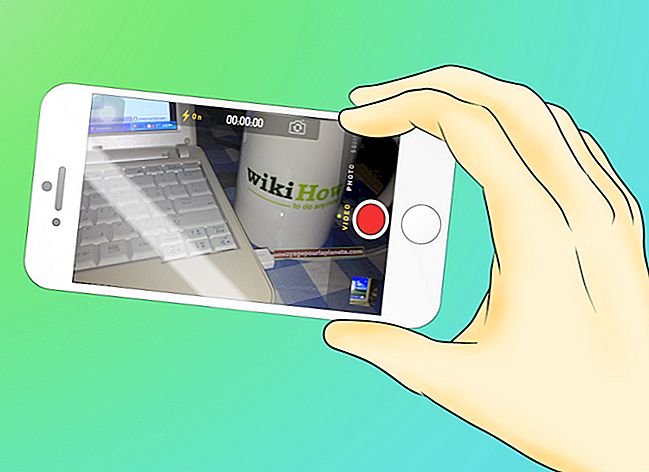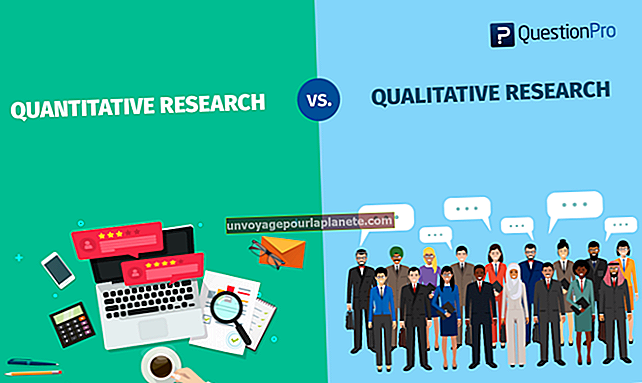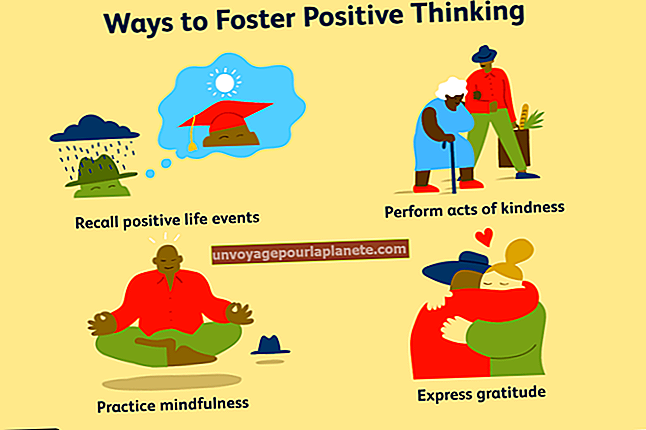如何创建 Mozilla Firefox 起始页
如果您不想在每次打开Mozilla Firefox时浪费时间输入首选网站的地址,则可以更改开始页面。可以使Firefox打开特定的网页,例如公司网站的网页,或者打开空白的页面或上次关闭浏览器时打开的窗口和选项卡。更改Firefox起始页面仅需几个简单的步骤即可修改浏览器的“选项”设置。
单个网页
1
单击 Firefox 菜单工具栏上的“工具”以打开一个下拉框。
2
选择“选项”。将打开“选项”对话框。
3
从对话框顶部的图标列表中选择类似于电灯开关的“常规”图标。
4
单击“启动”部分中“ Firefox启动时”右侧的下拉箭头。
5
选择“显示我的主页”以设置您选择的特定主页。
6
在“启动”部分的“主页”右侧,键入要用作Firefox主页的网页的URL。如果您选择此选项但未输入URL,则默认主页将是Google搜索栏,其上方带有Firefox徽标。
7
单击“确定”保存更改,这些更改将在您重新启动 Firefox Web 浏览器后应用。
多个网页
1
在Firefox Web浏览器中为您要在每次启动Firefox时自动打开的每个站点创建选项卡。
2
按照“单个网页”部分中的步骤 1 到 5 选择“显示我的主页”。
3
单击“启动”部分中的“使用当前页面”。每次您打开新的Firefox浏览器窗口时,都会打开带有多个选项卡的网页。
4
单击“确定”保存更改,该更改将在您重新启动Firefox Web浏览器之后应用。
空白页
1
请按照“单个网页”部分中的步骤1到4进行操作,到达“ Firefox启动时”右侧的下拉菜单。
2
如果希望每次打开Web浏览器时Firefox打开一个空白页,请选择“显示空白页”。
3
单击“确定”保存更改,该更改将在下次重新启动Firefox Web浏览器时应用。
上一个标签页和Windows
1
请按照“单个网页”部分中的步骤1到4进行操作,到达“ Firefox启动时”右侧的下拉菜单。
2
如果您希望在启动浏览器时重新打开上次关闭 Web 浏览器时打开的所有窗口和选项卡,请选择“显示我上次的窗口和选项卡”。
3
单击“确定”保存更改,该更改将在您重新启动Firefox Web浏览器之后应用。